セキュアインターネット実験サービスの使い方
 セキュアインターネット実験サービスを実際に使用する方法をご説明します。また、サービスの利用を開始した後、実際に通信がセキュアインターネット実験サービスを経由して行われているかどうかを確認する方法について説明します。 セキュアインターネット実験サービスを実際に使用する方法をご説明します。また、サービスの利用を開始した後、実際に通信がセキュアインターネット実験サービスを経由して行われているかどうかを確認する方法について説明します。
必要なクライアントコンピュータ環境
セキュアインターネット実験サービスに接続して安全にインターネットを楽しむためには、クライアントコンピュータは以下のいずれかのオペレーティングシステムを動作させている必要があります。
- Windows 98 Second Edition
- Windows Millennium Edition
- Windows 2000
- Windows XP
- Windows Vista
- Windows 7
- Windows Server 2003
- Windows Server 2008
- Windows Server 2008 R2
- Linux カーネル 2.4 以降
 詳しい動作環境の説明については、PacketiX
VPN Client 2.0 の仕様をご参照ください。
詳しい動作環境の説明については、PacketiX
VPN Client 2.0 の仕様をご参照ください。 必要なインターネット接続回線
セキュアインターネット実験サービスを使用するためには、お使いのクライアントコンピュータが以下のいずれかの方法でインターネットにアクセスすることができる状態である必要があります。
- インターネットへの直接接続 (光ファイバー、ADSL、ダイヤルアップ接続、無線 LAN など)
- NAT やブロードバンドルータ等を経由したインターネットへの接続
- HTTPS ポート (TCP 443) での通信に対応したファイアウォール装置等を経由したインターネットへの接続
- HTTP プロキシサーバーまたは SOCKS プロキシサーバーを経由したインターネットへの接続
VPN クライアントソフトウェアのインストールと初期設定
セキュアインターネット実験サービスを使用するためには、最初に VPN
クライアントソフトウェアをインストールし初期設定を行う必要があります。 以下のリンクをクリックして、VPN
クライアントソフトウェアのインストールとセキュアインターネット接続サービスに接続するための初期設定を行う方法を参照してください。
セキュアインターネット実験サービスへの接続
セキュアインターネット実験サービスに VPN 接続を行うと、自動的に 10.0.0.0/255.0.0.0
の範囲のプライベート IP アドレスが仮想 LAN カードに DHCP サーバーによって割り当てられます。

この状態でインターネット上のサーバーコンピュータと通信を行うと、すべての通信は SSL によって暗号化され、VPN
を経由してインターネット上に送出されます。 安全な通信の確認方法
セキュアインターネット実験サービスを経由して正しくインターネットにアクセスできているかどうかを確認する方法には、以下の
2 つの方法があります。 1. IP アドレスの確認
インターネット上に存在する、自らの IP アドレスを確認するための Web
サイトにアクセスし、自分のコンピュータがインターネット側からどの IP アドレスで識別されているかどうかを確認します。
IP アドレスを確認するための Web
サイトはいくつか存在しますが、以下のリンクをクリックすると、それらのページのうち代表的なものを開くことができます。
上記の Web ページを表示した結果、[現在接続している場所 (現IP)] と [クライアントホスト名]
がそれぞれ以下の画面のようになっていれば、あなたのコンピュータの通信はすべて VPN
によって暗号化され、セキュアインターネット実験サーバーのゲートウェイを経由して通信していることになります。
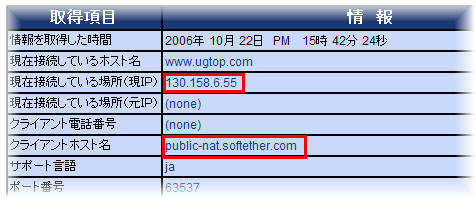
- 2009年4月23日(木)
「セキュアインターネット実験サービス」の公開 NAT サーバーの IP アドレスを 203.178.132.82 に変更しました
(public-anonymous-nat-2.packetix.net)。筑波大学学術情報メディアセンター経由で WIDE
プロジェクトのバックボーンに 1Gbps で接続しています。
2. tracert
による経路の確認
Windows 等の OS に搭載されている tracert コマンド (Linux では
traceroute コマンド)
を使用することによって、あなたのコンピュータからインターネットまでの接続経路を表示することができます。
コマンドプロンプトから tracert コマンドを呼び出して、インターネット上の ICMP に対応したホスト
(たとえば www.google.co.jp など) を指定し、そのホストまでの経路を確認してみてください。
C:\>tracert www.google.co.jp
Tracing route to www.l.google.com [66.249.89.104]
over a maximum of 30 hops:
1 2 ms 1 ms 1 ms 10.0.0.1
2 4 ms 3 ms 6 ms softether-academic-gw.nobori.tsukuba.wide.ad.jp [203.178.132.81]
3 4 ms 4 ms 5 ms ve-29.cisco1.tsukuba.wide.ad.jp [203.178.132.65]
4 10 ms 8 ms 9 ms 203.178.136.85
5 9 ms 8 ms 9 ms ve-51.foundry6.otemachi.wide.ad.jp [203.178.141.141]
6 14 ms 13 ms 15 ms ve-5.alala1.otemachi.wide.ad.jp [203.178.140.215]
7 13 ms 13 ms * as15169.dix-ie.jp [202.249.2.189]
8 13 ms 9 ms 11 ms 209.85.241.68
9 * 19 ms 16 ms 72.14.236.126
10 * 12 ms 12 ms jp-in-f104.google.com [66.249.89.104]
Trace complete. |
上記のように、普段使用しているインターネット上の経路 (お使いの ISP など)
を経由せずに、softether-academic-gw.nobori.tsukuba.wide.ad.jp
などを経由して直接インターネットに接続されている場合は、セキュアインターネット実験サービスを経由して正しくインターネットにアクセスできていることになります。
 サービスの使い方 (ヘルプ) のトップに戻る
サービスの使い方 (ヘルプ) のトップに戻る
|